WMA和 的WAV 是与Microsoft相关的两种常见音频格式。 WMA(Windows Media音频)文件格式是由Microsoft Corporation创建的专有文件格式,用于存储和播放音频文件。 WMA格式是更大的Windows Media框架的一部分。 WAV(波形音频格式)文件类型是由Microsoft和IBM创建的,目的是在个人计算机(PC)之间存储音频比特流。

最终用户通常要完成的一项任务是将WMA中存储的文件转换为WAV,如果要将WMA转换为WAV,实际上有许多方法可供您使用。 您可以选择免费在线WMA至WAV转换器,但这可能会有些麻烦。 对于专业的WMA转换器,免费视频和Windows Media Player都足以帮助您将Windows Media Audio(WMA)转换为无损WAV / WAVE。 这是有关如何使用这两个程序将WMA文件更改为WAV的详细信息。
免费视频转换 是一款面向客户的免费音频转换器,使您能够转换所有常用的音频格式,包括WMV到WAV。 您还可以使用音频转换器 免费将WAV转换为OGG,WAV到M4R以及更多您想要的东西。 以下是将WMA转换为WAV的简单步骤。
步骤 1 下载并安装此WMA至WAV转换器。
步骤 2 单击“添加文件”以上传要转换的WMA文件。
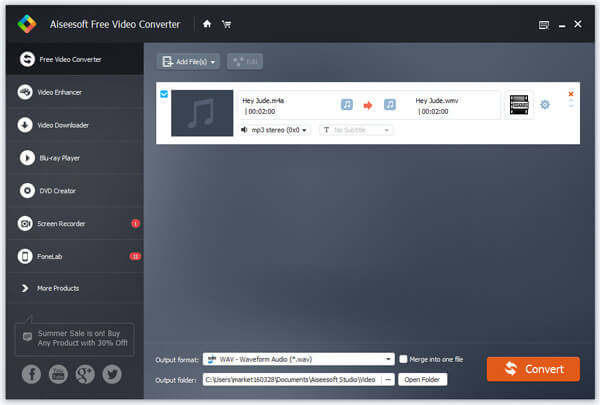
步骤 3 打开“配置文件”栏,然后选择* .wav作为输出音频格式。

步骤 4 单击“转换”按钮开始将WMA转换为WAV。
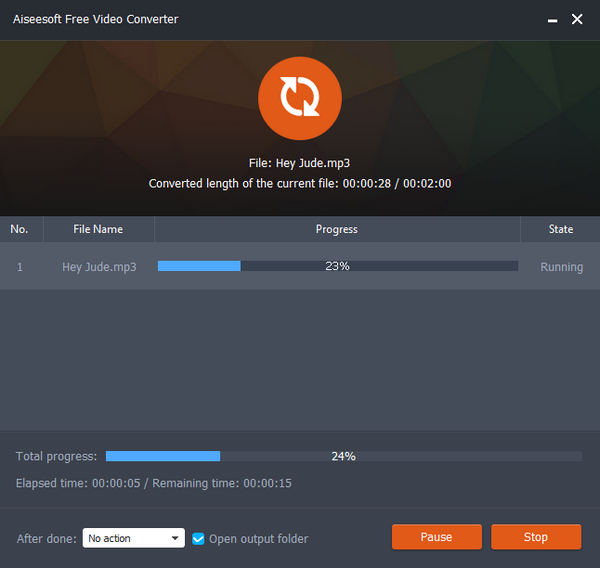
备注:不仅可以将音频转换为MP3音频,还可以使用该软件在转换之前编辑和个性化音频文件。
使用Windows Media Player是将WMA转换为WAV格式的另一种流行方法。 开始之前,您需要准备一张空白CD。
步骤 1 在计算机上启动Windows Media Player。
步骤 2 选择“刻录”,然后将需要转换的WMA文件拖到位于应用程序窗口右侧的“刻录列表”。
步骤 3 打开计算机上的DVD / CD-R驱动器,然后插入空白CD-R。 然后,单击“开始刻录”菜单按钮。
步骤 4 单击“翻录设置”,然后单击“格式”菜单。 现在,您可以选择“ WAV”格式来翻录并将WMA转换为WAV。
步骤 5 选择“ Rip CD菜单”按钮,文件将转换为WAV并保存到CD。
在本文中,我们主要向您展示了两种将WMA转换为WAV的简单方法。 您可以选择使用Free Video Converter将WMA转换为WAV。 或者,您可以选择使用Windows Media Player将WMA转换为WAV。